Gerenciar o Analysis Services
Depois de criar um recurso do servidor do Analysis Services no Azure, talvez seja necessário executar algumas tarefas de administração e gerenciamento imediatamente ou em algum momento no futuro. Por exemplo, executar o processamento nos dados atualizados, controlar quem pode acessar os modelos em seu servidor ou monitorar a integridade do servidor. Algumas tarefas de gerenciamento só podem ser executadas no Portal do Azure, outras no SQL Server Management Studio (SSMS) e algumas tarefas podem ser executadas em ambos.
Portal do Azure
O Portal do Azure é o local em que você pode criar e excluir servidores, monitorar recursos de servidor, alterar o tamanho e gerenciar quem tem acesso aos seus servidores. Se você estiver enfrentando problemas, também poderá enviar uma solicitação de suporte.

SQL Server Management Studio
Conectar-se ao seu servidor no Azure é como se conectar a uma instância de servidor em sua própria organização. No SSMS, você pode executar algumas tarefas como processar dados ou criar um script de processamento, gerenciar funções e usar o PowerShell.
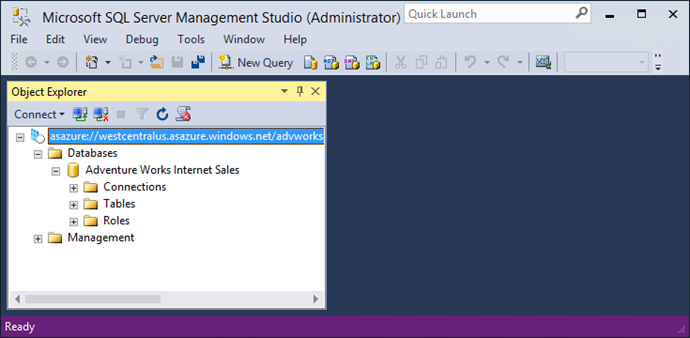
Baixar e instalar o SSMS
Para obter todos os recursos mais recentes e a melhor experiência ao se conectar ao servidor do Azure Analysis Services, certifique-se de que está usando a versão mais recente do SSMS.
Baixar o SQL Server Management Studio.
Para conectar-se com o SSMS
Ao usar o SSMS, antes de se conectar ao servidor na primeira vez, verifique se que seu nome de usuário está incluído no grupo de administradores do Analysis Services. Para obter mais informações, consulte Administradores de servidor e usuários de banco de dados posteriormente neste artigo.
Antes de se conectar, você precisa obter o nome do servidor. No Portal do Azure> servidor >Visão geral>Nome do servidor, copie o nome do servidor.
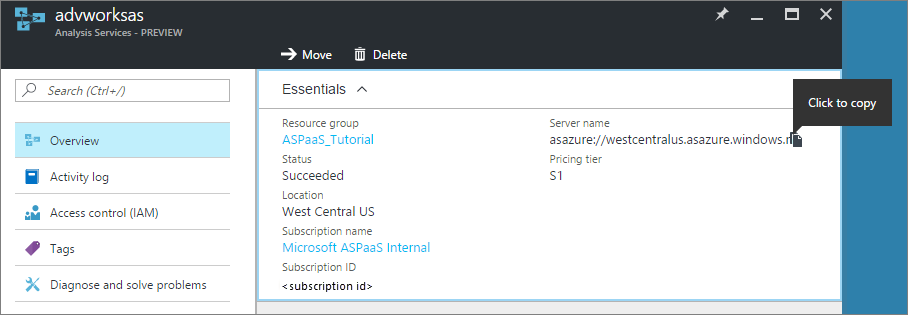
No SSMS >Pesquisador de Objetos, clique em Conectar>Analysis Services.
Na caixa de diálogo Conectar ao Servidor, cole o nome do servidor e, em Autenticação, escolha um dos seguintes tipos de autenticação:
Observação
O tipo de autenticação, Active Directory - Universal com suporte MFA, é recomendado.
Observação
Se você entrar com uma conta da Microsoft, Live ID, Yahoo, Gmail e etc., deixe o campo de senha em branco. Depois de clicar em Conectar, uma senha será solicitada.
Autenticação do Windows para usar suas credenciais de domínio/nome de usuário e senha do Windows.
Autenticação de Senha do Active Directory para usar uma conta organizacional. Por exemplo, ao conectar-se de um computador que não ingressou em um domínio.
Active Directory - Universal com suporte MFA para usar autenticação multifator ou não interativa.
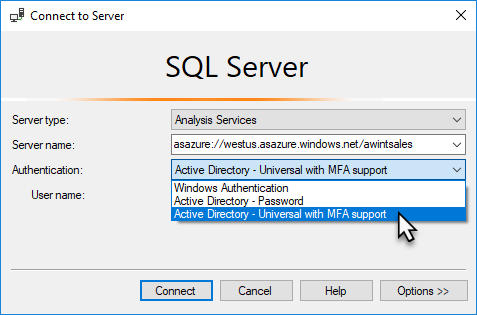
Ferramentas de código aberto externas
ALM Toolkit: uma ferramenta de comparação de esquema de código aberto para modelos de tabela de Analysis Services e conjuntos de dados Power BI, mais frequentemente usados em cenários de ALM (Gerenciamento do Ciclo de Vida do Aplicativo). Executa a implantação entre ambientes e retém dados históricos de atualização incremental. Comparar e mesclar arquivos de metadados, branches e repositórios. Reutiliza definições comuns entre conjuntos de dados. As operações de consulta exigem somente leitura. As operações de metadados exigem leitura/gravação. Para saber mais, confira alm-toolkit.com.
DAX Studio: ferramenta de código aberto para criação, diagnóstico, ajuste de desempenho e análise de DAX. Os recursos incluem navegação de objeto, rastreamento integrado, detalhamentos de execução de consulta com estatísticas detalhadas, realce e formatação da sintaxe DAX. As operações de consulta exigem o XMLA somente leitura. Para saber mais, confira daxstudio.org.
Administradores de servidor e usuários de banco de dados
Nos Azure Analysis Services, há dois tipos de usuários, administradores de servidor e usuários de banco de dados. Os dois tipos de usuários precisam estar no Microsoft Entra ID e ser especificados por endereços de email organizacionais ou UPNs. Para obter mais informações, confira Autenticação e permissões de usuário.
Solucionar problemas de conexão
Ao conectar usando o SSMS, se você tiver problemas, talvez seja necessário limpar o cache de logon. Nada é armazenado em cache no disco. Para limpar o cache, feche e reinicie o processo de conexão.
Próximas etapas
Se você ainda não tiver implantado um modelo de tabela em seu novo servidor, agora é um bom momento. Para saber mais, confira Implantar no Azure Analysis Services.
Se você implantou um modelo no seu servidor, já pode se conectar usando uma ferramenta ou um aplicativo cliente. Para saber mais, confira Obter dados do servidor do Azure Analysis Services.